xp电脑桌面图标有蓝色阴影的解决方法
你们有没有遇到过,xp系统电脑桌面图标出现蓝色阴影的情况,虽然不影响正常操作,但是看起来就很奇怪,这是由于误操作的导致桌面图标出现阴影,明明也没操作过程什么特殊设置,到底是怎么回事?经过多方探究和上网查找,最终成功解决了问题,下面就来告诉大家xp电脑桌面图标有蓝色阴影的去除方法。
具体方法如下:
1、右击【我的电脑】,点击【属性】。
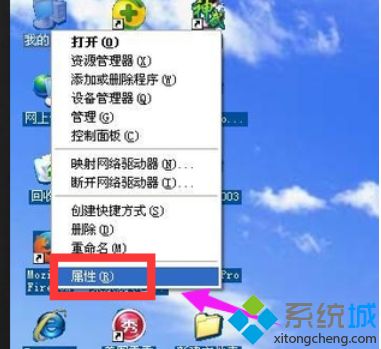
2、在出现的选项卡中选择【高级】——【性能】——【设置】。
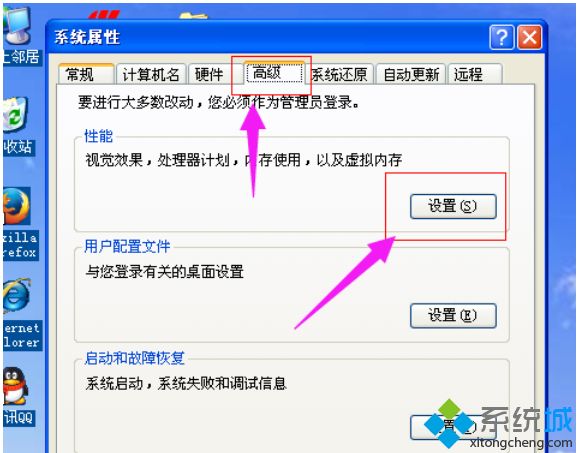
3、在出现的性能选项中选择【自定义】,然后将滚动条拉到最下面,选中“在桌面上为图片标签使用阴影”这个选项,如果已经选中,再重新勾选下,之后点击“确定”,看一下你的桌面有没有恢复过来。
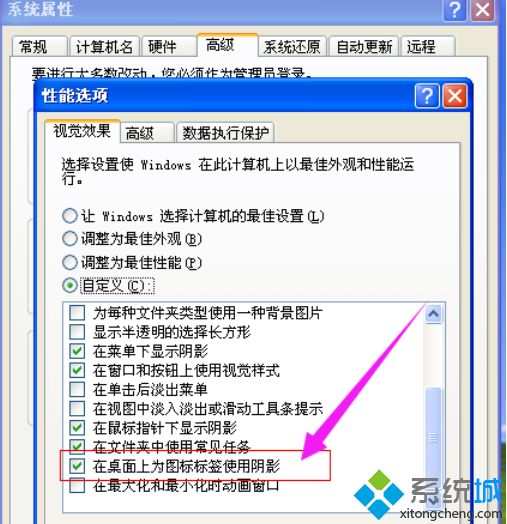
4、如果还没有恢复,继续往下看。
鼠标单击电脑左下角【开始】——【运行】。
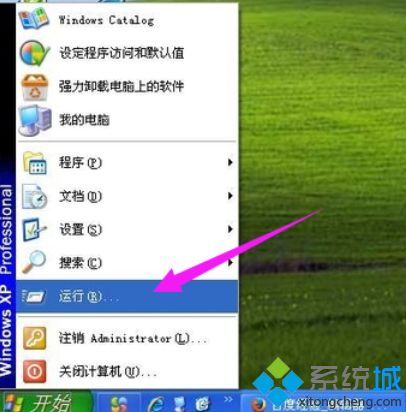
5、弹出的运行对话框中输入 gpedit.msc 点击确定。双击用户配置中的管理模板。
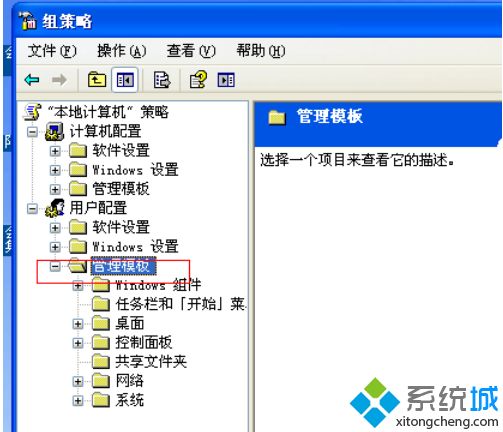
6、双击【管理模板】下的【桌面】。
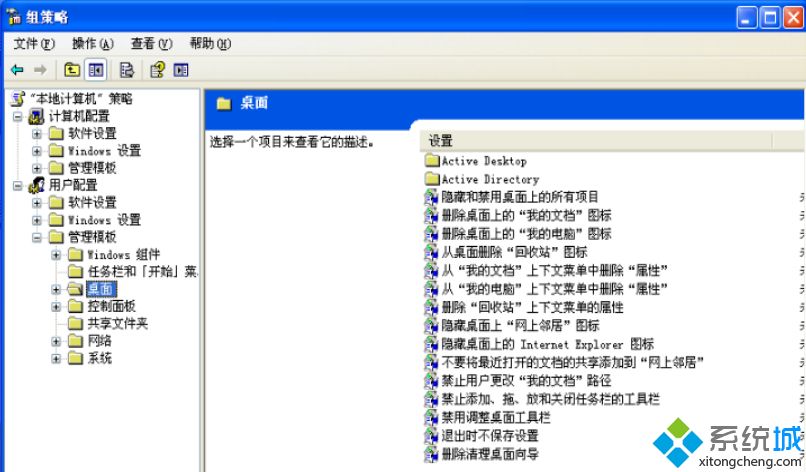
7、选中【桌面】下的 【Active Desktop】。
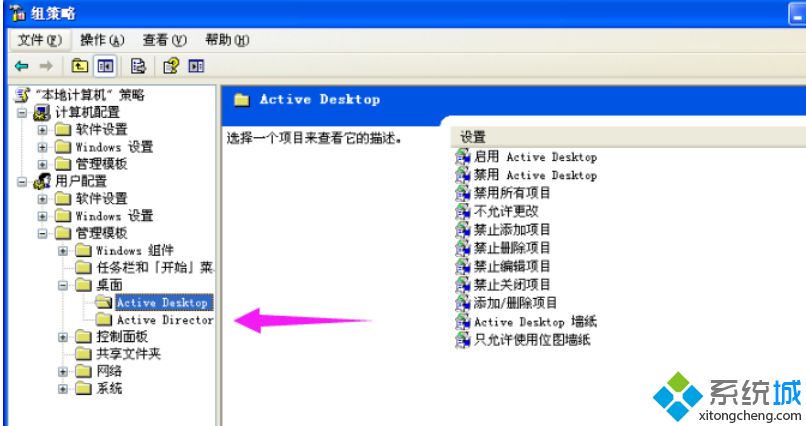
8、右击右侧的启用Active Desktop,选择属性。
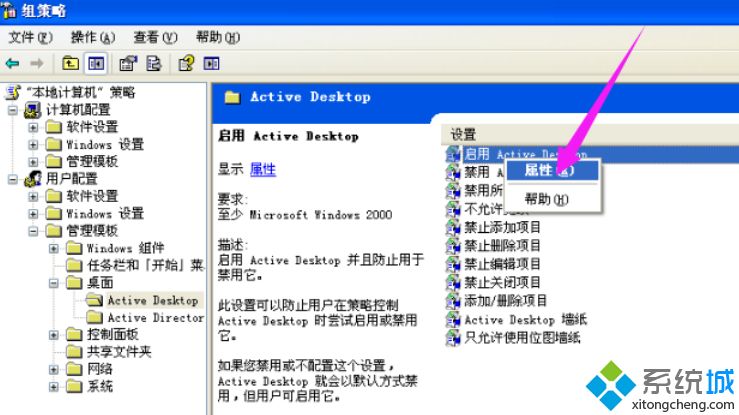
9、在打开的对话框中选择“已禁用”,点击确定。
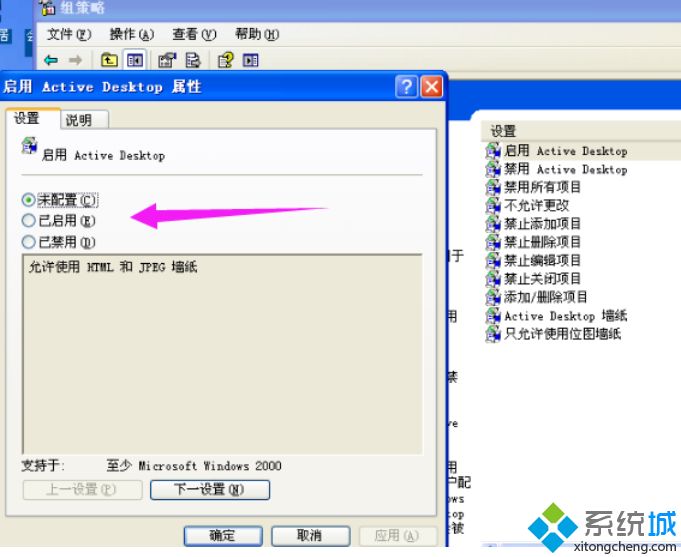
10、右击右侧的禁用Active Desktop,选择属性。
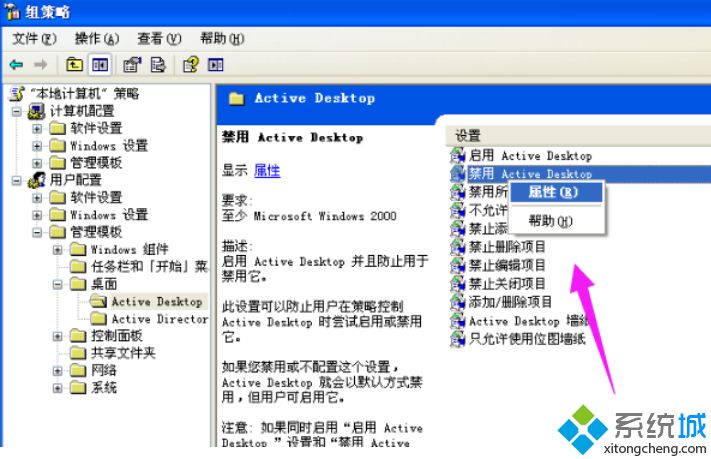
11、在打开的对话框中选择“已启用”,点击确定。
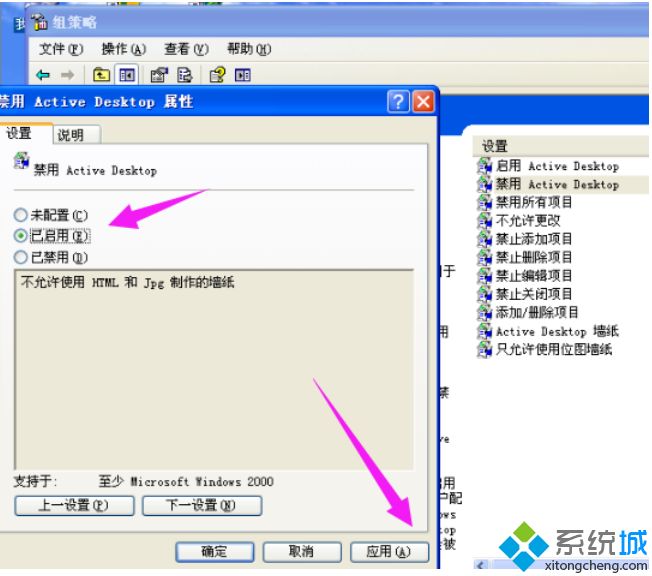
12、之后关闭所有对话框,这个时候你的桌面还是没有任何变化的。我们再重复一下第1、2、3步。
关于xp电脑桌面图标有蓝色阴影的解决方法分享到这里了,操作起来也很简单,如果你觉得图标蓝色阴影不美观,用上文方法修复即可。
相关教程:电脑出界面没有图标w10桌面图标有阴影怎么去掉我告诉你msdn版权声明:以上内容作者已申请原创保护,未经允许不得转载,侵权必究!授权事宜、对本内容有异议或投诉,敬请联系网站管理员,我们将尽快回复您,谢谢合作!










